时间:2024-01-20 16:00:42 作者:lihong 来源:系统之家 1. 扫描二维码随时看资讯 2. 请使用手机浏览器访问: https://m.xitongzhijia.net/xtjc/20240120/296760.html 手机查看 评论 反馈
在Windows10电脑中,用户可以自由地更改文件名以满足自己的操作需求。现在,用户想批量完成文件的重命名,但不知道如何进行操作?接下来小编带来Windows10电脑文件批量重命名教程讲解,让大家能够轻松、高效地完成大量文件的重命名工作,节省时间和精力。
Windows10电脑文件批量重命名教程:
1. 在电脑中找到需要进行编辑的文件夹,右键单击选择“打开”选项。
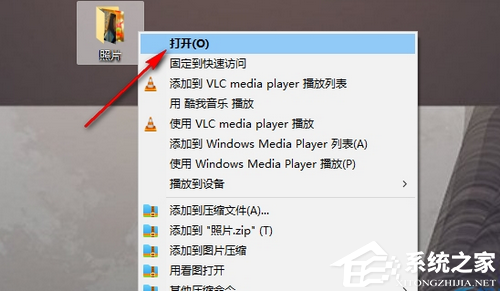
2. 进入文件夹页面之后,我们按住“Ctrl”键,选中多个需要重命名的文件,或是直接使用快捷键“Ctrl+A”全选文件。
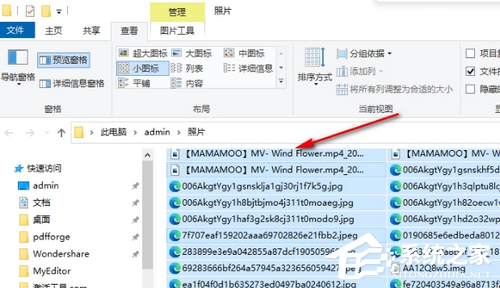
3. 选择好文件之后,我们右键单击选中的文件,在菜单列表中点击选择“重命名”选项。
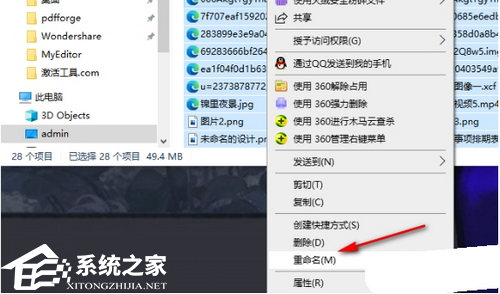
4. 点击“重命名”选项之后,在其中一个文件上对其进行重命名,输入自己需要的文件名称,点击回车键。
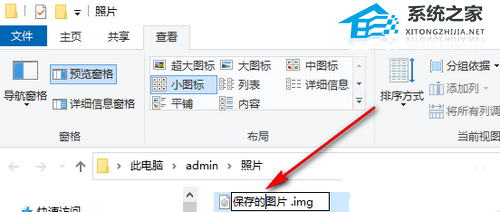
5. 点击回车键之后,在文件夹页面中就可以看到所有的文件都自动按照格式完成了分类,并且进行了编号,文件的名称也变得统一。
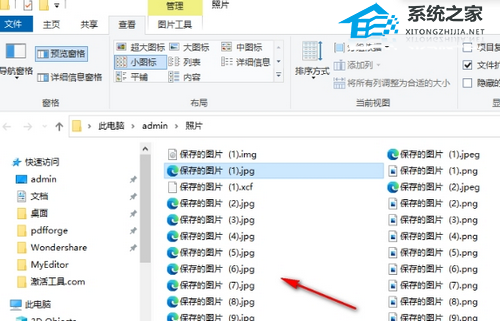
以上就是系统之家小编为你带来的关于“Windows10电脑文件批量重命名教程”的全部内容了,希望可以解决你的问题,感谢您的阅读,更多精彩内容请关注系统之家官网。
发表评论
共0条
评论就这些咯,让大家也知道你的独特见解
立即评论以上留言仅代表用户个人观点,不代表系统之家立场